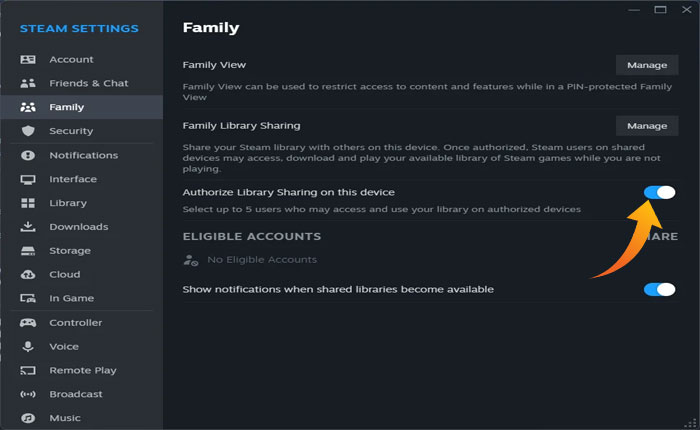PUBG アンチチートエラーが発生していますか? 答えが「はい」の場合は、正しい場所にいるので心配する必要はありません。
PUNG は現在、世界中で何百万ものユーザーがプレイする最も人気のあるゲームの 1 つになりました。
このゲームは非常に人気が出たため、不正な機能のロックを解除するためにチートを使用するプレイヤーを含む、あらゆる種類のプレイヤーを魅了しています。
ゲームの不正行為を防ぐために、開発者は多くの場合、新しいアップデートをリリースし、高度な不正行為防止機能を導入します。
ただし、最後のアップデートがリリースされて以来、一部の PUBG プレイヤーがアンチチート エラーに遭遇し始めています。
完全なエラー メッセージは次のとおりです。 「アンチチートプロセスが正しく実行されていないため、クライアントは 10 秒後に終了します。 ゲームファイルの整合性を確認するか、エラーが解決しない場合は再インストールして、この問題を解決してください。」
あなたも同じ問題に遭遇している場合は、私たちがカバーしているので心配しないでください。
このガイドでは、PUBG アンチチート エラーを修正する方法を学びます。
それでは、これ以上苦労せずに始めましょう。
PUBGアンチチートエラーを修正する方法
PUBG アンチチート エラーを修正するには、次の手順を適用します。
オーバーレイ アプリを閉じる
ご存知のとおり、PUBG ではプレイヤーがゲーム内でチートを使用することは許可されていません。
他のアプリケーションがバックグラウンドで実行されているために、ゲームでアンチチートエラーが表示されることがあります。
ゲームはそれらのアプリをチートとして認識し、PUBG アンチチートなどのエラーを表示します。
PUBG アンチチート エラーが発生した場合、最初に行う必要があるのは、バックグラウンドで実行されているすべてのアプリケーションを閉じることです。
画面録画アプリケーションやソフトウェアを使用しているか、Discord オーバーレイを使用しているか。
Discord はすべてのゲームにとって安全ですが、場合によってはゲームが過度に熱くなり、Discord をブロックし始めることもあります。 したがって、バックグラウンドからすべてのアプリケーションを閉じて、エラーが修正されたかどうかを確認してください。
Steam でのファミリー共有を無効にする
2018年以降、PUBGはSteamでのファミリー共有を無効にしました。
Steam でファミリー共有を有効にしている場合、それが PUBG アンチチート エラーが発生する理由であるはずです。
その場合は、Steam のファミリー共有機能を無効にすることでこのエラーを解決できます。
ゲームファイルの検証
ゲームファイルが破損していたり見つからなかったりすると、このような問題が発生する可能性があります。
ここまでやっても同じエラーが発生する場合は、Steam でゲーム ファイルを確認することを検討してください。
その方法は次のとおりです。
- まず、 Steamクライアント 必ずアカウントにログインしてください。
- に行きます 図書館。
- を見つける PUBG ゲーム。
- ゲームアイコンを右クリックし、 プロパティ メニューからのオプション。
- に行きます インストールされたファイル 左側のメニューからタブをクリックします。
- クリックしてください 「ゲームファイルの整合性を検証します」 オプション。
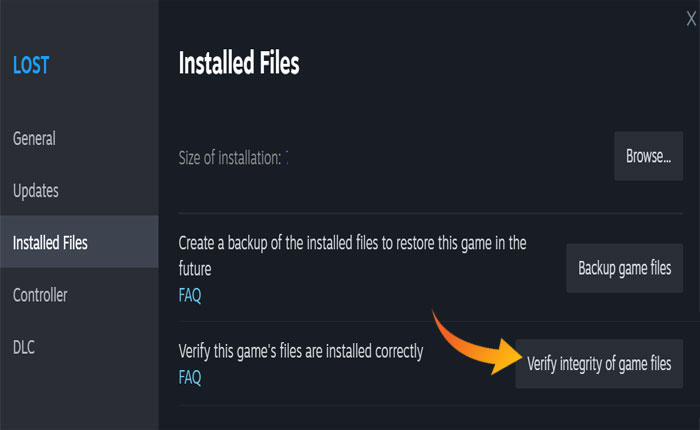
- 検証プロセスが完了するまで待ちます。
- ゲームを起動してエラーが修正されたかどうかを確認してください。
ゲームをアンインストールして再インストールする
ゲームファイルを確認しようとしても同じ問題が発生する場合、最後にできることはゲームをアンインストールして再インストールすることです。
ゲームを完全にアンインストールする方法は次のとおりです。
- を押します。 ウィンドウズ キーボードのキーを押します。
- タイプ コントロールパネル そして殴る 入力。
- に行く [プログラム]>[プログラムと機能]。
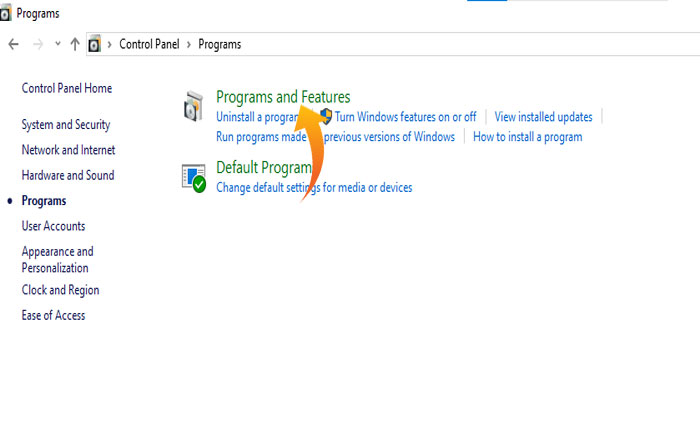
- ここで見つけてください PUBG ゲームを右クリックします。
- 選択する アンインストール メニューから。
以上です。Steam に移動してゲームを再インストールします。 おそらくこれでエラーが修正され、ゲームをプレイできるようになります。
以上です。このガイドが PUBG アンチチート エラーの修正に役立つことを願っています。